相信很多朋友都遇到过以下问题,就是Beyond Compare更改过滤文件夹颜色的操作步骤。针对这个问题,今天手机之家小编就搜集了网上的相关信息,给大家做个Beyond Compare更改过滤文件夹颜色的操作步骤的解答。希望看完这个教程之后能够解决大家Beyond Compare更改过滤文件夹颜色的操作步骤的相关问题。
这篇文章为各位带来的内容是Beyond Compare如何更改过滤文件夹颜色相关的,对此感兴趣的用户可以去下文看看Beyond
Compare更改过滤文件夹颜色的操作步骤。
Beyond Compare更改过滤文件夹颜色的操作步骤

打开Beyond
Compare软件,在主页面中选择“文件夹比较”会话,打开会话操作界面。在界面两侧设有“浏览文件夹”按钮,可以直接比较本地文件夹,也可以通过设置”FTP配置档”,对比您FTP客户端的文件夹。
单击比较会话菜单栏“工具”按钮,在展开的下拉菜单中选择“选项”命令,打开Beyond Compare选项窗口,并切换到“颜色,字体”页面。
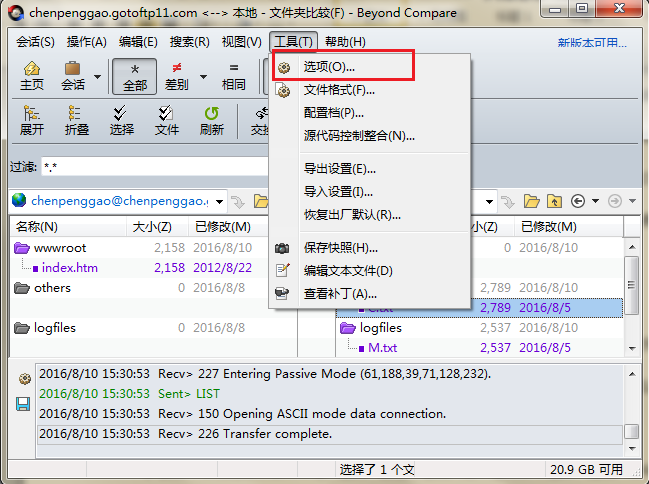
在页面中切换到“文件夹视图”选项卡,在元素栏目中设有“过滤掉”选项,您可以按照个人喜好和习惯,自主选择过滤文件夹的颜色,选择完毕后单击“应用“按钮完成设置。
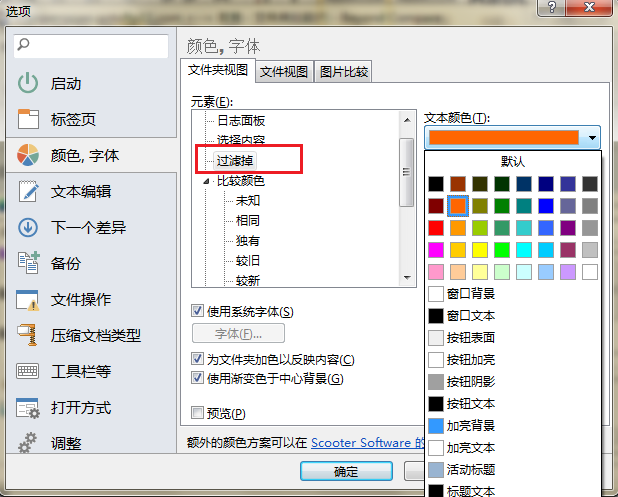
单击“确定”按钮关闭选项窗口,回到文件夹比较会话界面,默认情况下,过滤文件夹的颜色是墨绿色,如图,过滤文件夹颜色更改为橙色。
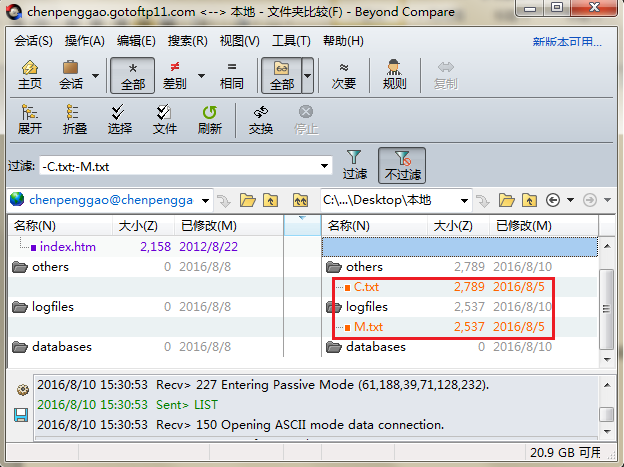
以上这里为各位分享了Beyond Compare更改过滤文件夹颜色的操作内容。有需要的朋友赶快来看看本篇文章吧。